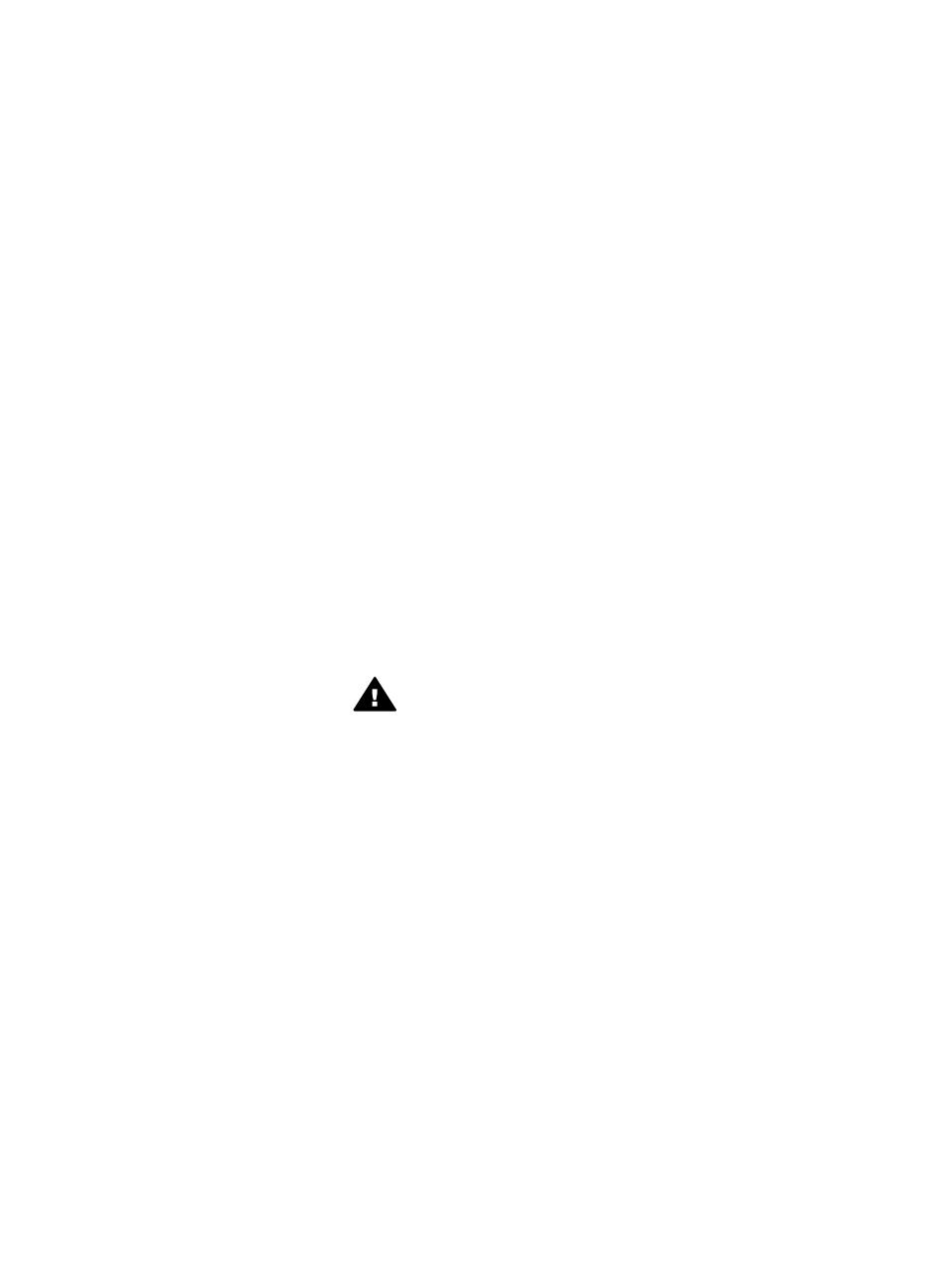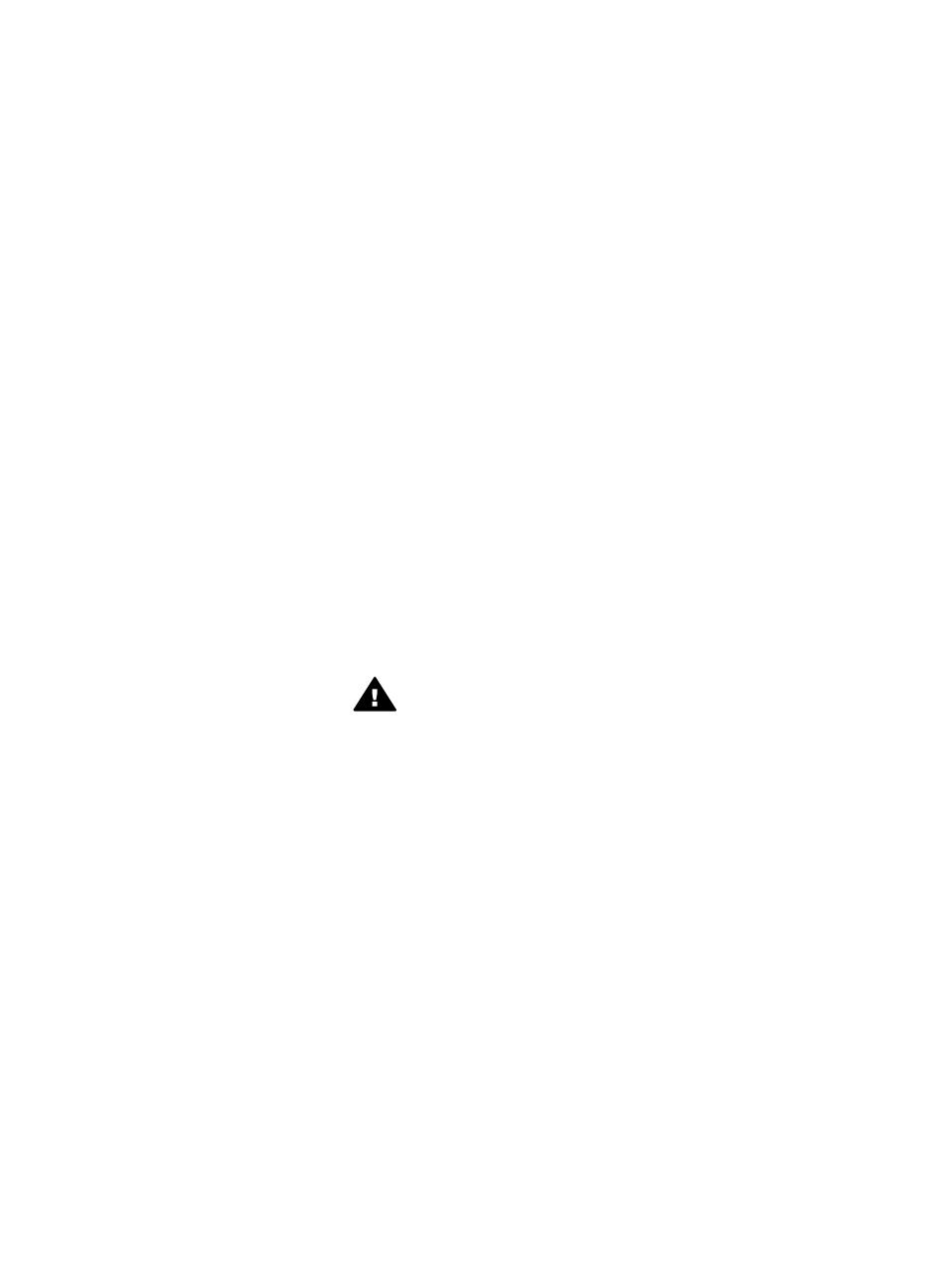
Tekijänoikeudet ja
tavaramerkit
© Copyright 2005 Hewlett-Packard
Development Company, L.P.
Tämän asiakirjan sisältämät tiedot
voivat muuttua ilman
ennakkoilmoitusta. Kopiointi,
muuntaminen tai kääntäminen ilman
kirjallista ennakkolupaa on kielletty
paitsi tekijänoikeuslakien sallimissa
rajoissa.
Huomautus
HP:n tuotteiden ja palveluiden takuut
on ilmoitettu tuotteiden ja palveluiden
mukana tulevissa takuuehdoissa.
Mikään tässä mainittu ei muodosta
lisätakuuta. HP ei ole vastuussa
tämän aineiston teknisistä tai
toimituksellisista virheistä eikä
puutteista.
Hewlett-Packard Company
Development Company, L.P. ei
vastaa suoranaisista tai epäsuorista
vahingoista, jotka aiheutuvat tämän
käyttöoppaan ja oppaassa kuvatun
ohjelmiston käytöstä tai toiminnasta.
Tavaramerkit
HP, HP-logo ja Photosmart ovat
Hewlett-Packard Development
Company, L.P:n omaisuutta.
Secure Digital -logo on SD
Associationin tavaramerkki.
Microsoft ja Windows ovat Microsoft
Corporationin rekisteröityjä
tavaramerkkejä.
CompactFlash, CF ja CF-logo ovat
CompactFlash Associationin (CFA)
tavaramerkkejä.
Memory Stick, Memory Stick Duo,
Memory Stick PRO ja Memory Stick
PRO Duo ovat Sony Corporationin
tavaramerkkejä tai rekisteröityjä
tavaramerkkejä.
MultiMediaCard on saksalaisen
Infineon Technologies AG:n
tavaramerkki, jonka lisenssi on
myönnetty MMCA:lle (MultiMediaCard
Association).
xD-Picture Card on Fuji Photo Film
Co., Ltd:n, Toshiba Corporationin ja
Olympus Optical Co., Ltd:n
tavaramerkki.
Mac, Mac-logo ja Macintosh ovat
Apple Computer, Inc:n rekisteröityjä
tavaramerkkejä.
Bluetooth-sanamerkki ja -logot ovat
Bluetooth SIG, Inc:n omaisuutta, ja
Hewlett-Packard Company käyttää
niitä lisenssillä.
PictBridge ja PictBridge-logo ovat
Camera & Imaging Products
Associationin (CIPA) tavaramerkkejä.
Muut tuotemerkit ja tuotteet ovat
omistajiensa tavaramerkkejä tai
rekisteröityjä tavaramerkkejä.
Tulostimen ohjelmisto perustuu
osaksi Independent JPEG Groupin
työhön.
Joidenkin tämän asiakirjan kuvien
tekijänoikeus kuuluu niiden
alkuperäisille omistajille.
Säännöksien mukainen
mallinumero VCVRA-0508
Koska tuote on säännösten mukaan
voitava tunnistaa, sille on määritetty
mallinumero. Tuotteen säännöksien
mukainen mallinumero on
VCVRA-0508. Tätä
säännöstenmukaista mallinumeroa ei
saa sekoittaa markkinointinimeen
(HP Photosmart 330 series) tai
tuotenumeroon (Q6377A).
Turvallisuustietoja
Kun käytät laitetta, noudata aina
turvallisuusmääräyksiä. Näin
vähennät palovaaraa tai vältät
sähköiskuja.
Varoitus Älä altista laitetta
sateelle tai muulle
kosteudelle. Kosteus voi
aiheuttaa tulipalon tai
sähköiskun.
● Lue tulostimen mukana
toimitetut asennusohjeet ja
varmista, että ymmärrät ne.
● Liitä laite vain maadoitettuun
pistorasiaan. Jos et tiedä, onko
pistorasia maadoitettu, ota
yhteyttä asiantuntijaan.
● Noudata kaikkia laitteeseen
merkittyjä varoituksia ja ohjeita.
● Irrota laitteen virtajohto
pistorasiasta ennen
puhdistamista.
● Älä asenna tai käytä laitetta
veden lähellä tai kun olet märkä.
● Asenna laite tasaiselle alustalle.
● Sijoita tuote suojattuun
paikkaan, jossa kukaan ei voi
astua virtajohdon päälle tai
kompastua siihen ja jossa
virtajohto ei pääse vioittumaan.
● Jos laite ei toimi normaalisti,
katso lisätietoja HP Photosmart
-tulostimen käytönaikaisesta
ohjeesta.
● Laitteen sisällä ei ole mitään
sellaisia osia, joita käyttäjän
tulee huoltaa. Jätä laitteen
huoltaminen ammattitaitoisen
huoltohenkilön tehtäväksi.
● Käytä laitetta paikassa, jossa on
hyvä ilmanvaihto.